9/7/2001 by Shigeyuki Seko
1) 起動
プログラム名は PenPen です。
図のようなアイコンが表示されていると思いますのでタップしてください。
2) スタート画面
メニューは一切使用していません。
操作はすべて画面上のアイコンとハードボタンで行います。
まず最初にページの概念について説明します。
このように、Page は4つのSectionから成り立っています。
通常のモードではこのSectionが表示されていますのでここにメモを書き込んでいきます。
現在のPageは画面下に P.1 といったように表示されます。この数字がPage番号です。
また、現在のSectionは画面右側のインジケータに表示されます。
Pageの移動はハードウェアーボタンの上下ボタンを押すことで移動できます。
Sectionの移動は画面右側のインジケータを直接タップするかインジケータの上下にある矢印ボタンをタップする亊で移動できます。ジョグダイヤルを持った機種の場合、ジョグを回転させる亊でSectionを移動できます。3) 使用方法
- A --- about画面の表示
バージョン情報等を表示します。- B --- 罫線の表示 ON/OFF
このアイコンをタップするたびに罫線の表示をON/OFFします。
通常は白地のノートですがこのボタンをタップすると以下のような罫線付きのノートになります。
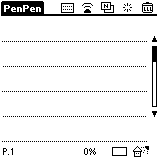
- C --- 赤外線通信
このアイコンをタップすると現在表示しているPageを他のPalmに赤外線を使って送ることができます。
ただし相手側にもPenPenがインストールされている必要があります。
この時送られるデータは1Page分、すなわち4つのSectionが送られます。- D --- 新規Pageの作成
新しいPageを作成します。- E --- 表示Sectionの消去
現在表示しているSectionのデータを消去します。- F --- 現在のPageの消去
現在編集しているPageを消去します。
このコマンドはPageに含まれる4つのSectionをすべて消去します。- G --- 描画エリア
ここに実際にメモを描きます。- H --- 現在表示しているSectionのひとつ前を表示します。
- I --- 現在表示しているSectionを表示します。
このインジケータを直接タップしてもSectionを切り替えられます。
Section1からSection4に飛びたい場合等に便利です。- J --- 現在表示しているSectionのひとつ後ろを表示します。
- K --- 現在編集しているPageを表示します。
- L --- 作成日
Pageを作成した日付けが表示されます。
(例では表示されてませんが実際には表示されます:)- M --- メモリー使用量
このソフトではSection毎に使用できるメモリーの上限が決まっています。
この値が100%になるまで使用できます。
ただし、このメモリー量はSection毎の制限ですから、例えばSection1が100%になってもSection2に切り替える亊によって続けてメモをとることができます。- N --- 表示切り替え
通常のモードではSection毎に表示されていますが、このアイコンをタップすることにより4つのSectionを1/2に縮小して1Page分の内容を一度に見る事ができます。
通常モード → Sectionを表示
Pageモード → 4つのSectionを1/2に縮小して1Page分を表示
←実際のPageモード
- O --- 描画モード切り替え
PenPenでは、メモをとる機能のほかに、描いた画を自由に縮小拡大移動する機能を持っています。
このアイコンをタップするたびにモードが以下のように切り替わります。
通常の描画モード
拡大縮小モード
このモードでは、画面上をスタイラスをすべらせるとその動きに合わせて画像が縮小拡大されます。
移動モード
このモードでは、画面上をスタイラスをすべらせるとその動きに合わせて画像が移動します。4) 実際の使用例
Section2にメモを書いています。
表示切り替えアイコンをタップしてPage表示にします。
上で入力した画像が縮小されてSection2の位置に表示されています。
罫線をONにしてメモをとります。
表示切り替えアイコンをタップしてPage表示にします。
上で入力した画像が縮小されて表示されています。5) その他の便利な使い方
- ハードウェアーボタンに割り当てる。
PenPenをメモ帳やToDoといったハードウェアーボタンに割り当てておくと素早く立ち上げられて便利です。
実は、PenPenには便利な機能があります。例えばハードウェアーボタンのメモ帳にPenPenを割り当てた場合、通常ですと当然標準のメモ帳はハードボタンから立ち上げる事はできませんが、PenPenの場合、PenPen起動時にもう一度ハードボタンのメモ帳を押すと標準のメモ帳が立ち上がります。
すなわち、この機能を使えば1回ボタンを押すとPenPenが、もう一度押すと標準のメモ帳が立ち上がるといった使い方ができて便利です。- 縮小モードのままPageを切り替える。
4つのSectionを縮小して同時に表示するモードのまま、ハードボタンの Up/Down で Page を切り替える事ができます。この機能を使うとメモの情報を効率よく閲覧する事ができます。
Copyright (C) 2001 by Shigeyuki Seko all right reserved.
THIS SOFTWARE IS ``AS IS'' AND NO WARRANTY.
このソフトは個人の責任のもとに使用してください。本ソフトを使用するにあたってのいかなる責任も負えません。バグレポートは歓迎します。